 Anterior
Anterior| 4.15.2 4.15b Aprenda a inserir e alterar "Provas" |
Quando clicar no ícone Prova no formulário de edição de página de tópicos no Web Course Builder um formulário específico para a construção deste elemento é apresentado. Este Passo-a-passo fornece-lhe informação sobre como utilizar este formulário para inserir uma Prova.
| Passo | Instrução | O que se visualiza |
|---|---|---|
| 1 | Na figura apresenta-se o formulário de diálogo da edição de uma Prova. |
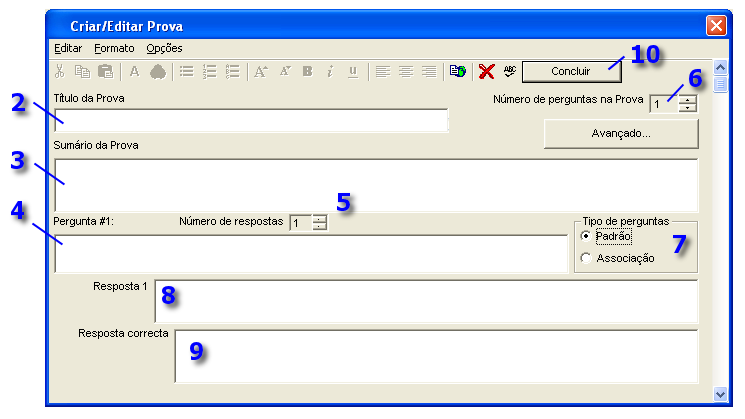 |
| 2 | O campo do título contém o título que se encontra no topo de cada página Prova. |
 |
| 3 | O Sumário da Prova- irá permitir apresentar texto no cimo da página de Prova como apresentação ou introdução da mesma. |
 Este campo também pode ser utilizado para definir a Prova ou apresentar informações adicionais necessárias à compreensão da Prova. Este campo pode ser deixado em branco (vazio). |
| 4 | No campo indicado deverá ser inserida a pergunta. |
 |
| 5 | Cada questão pode ter entre zero e cinco respostas. O número de campos (linhas) é alterado pela utilização do contador. Notar que pode utilizar questões em aberto para as quais não recorre a questões de escolha múltipla. |
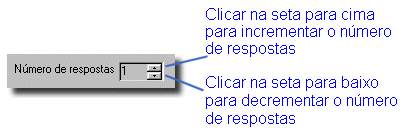 |
| 6 | Podem ser inseridas até quinze perguntas numa Prova. O número de perguntas numa Prova é alterado pela utilização do contador. |
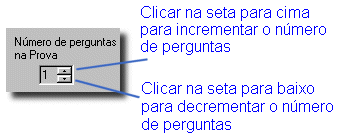 |
| 7 | A pergunta numa Prova pode ser de escolha múltipla ou de associação. |
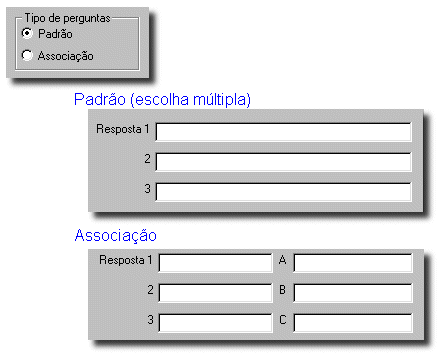 O autor pode criar uma série de respostas singulares ou utilizar a função emparelhamento para inserir duas colunas de respostas que o formando deverá associar correctamente (para questões de associação é necessário desordenar as perguntas das respectivas respostas. Então, no campo de resposta correcta, o autor deve inserir as referências de emparelhamento. Por exemplo: "1-C, 2-E, 3-B, 4-A, 5-D". |
| 8 | Utilizar estes campos para apresentar respostas possíveis à questão. |
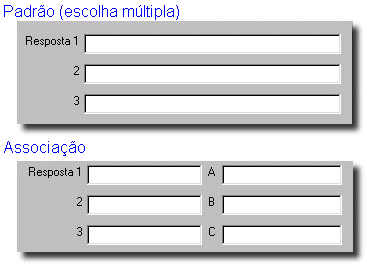 |
| 9 | Introduza aqui a resposta correcta. Este texto será apresentado ao formando quando este pretender conhecer a resposta correcta. |
 O formando ao colocar o cursor do rato na área sensível da figura que esconde a resposta a figura com a resposta é apresentada. |
| 10 | Para gravar a Prova clicar no botão Concluir. Ao fazê-lo será apresentado novamente o formulário de edição de páginas de tópicos. |
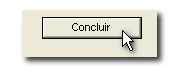 |